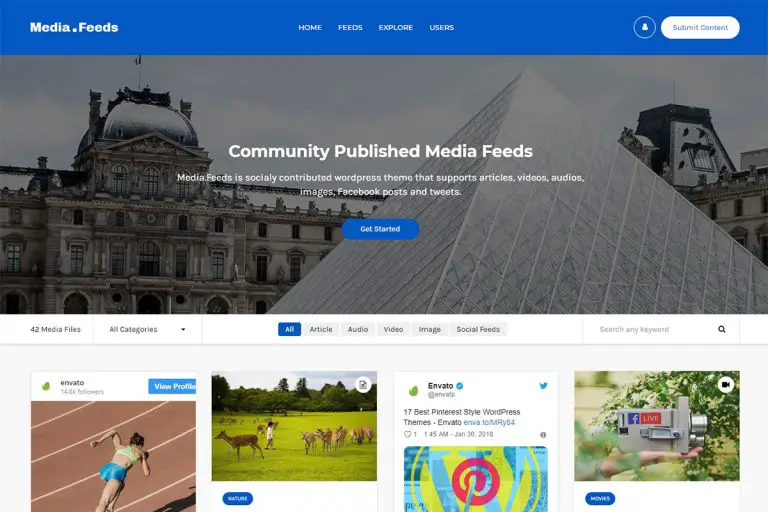Une galerie de photos est un outil polyvalent qui vous permet d’ajouter des photos en lignes et en colonnes sur un site Web WordPress. Cela permet également d’ajouter plus d’images dans moins d’espace et facilite l’exploration des visiteurs.
En mai 2017, Google a annoncé que Google Photos compte plus de 500 millions d’utilisateurs, qui téléchargent plus de 1,2 milliard photos tous les jours.
Dans cet article, nous aimons montrer comment créer une galerie de photos WordPress en suivant quelques guides simples. Si vous suivez ces étapes, vous pouvez créer une superbe galerie de photos gratuitement.
Avant cela, voyons pourquoi vous devriez créer une galerie d’images.
Pourquoi créer une galerie de photos WordPress
Une galerie peut être utilisée sur un site Web à de nombreuses fins. Ce n’est pas seulement pour les photographies. Vous pouvez créer une galerie pour afficher vos produits ou services de commerce électronique. Vous êtes en mesure de présenter les œuvres de votre entreprise.
Ici, vous trouvez quelques raisons pour créer une galerie de photos sur votre site.
- Vous pouvez créer une galerie de photos pour vendre vos photos
- Afficher les derniers événements de votre entreprise
- Affichez le travail de votre entreprise
- En outre, vous pouvez afficher votre profil, tel que la biographie du membre, le logo du partenaire ou des études de cas.
- En ajoutant une galerie, vous pouvez promouvoir les produits d’affiliation d’autres sociétés.
De plus, pour un photographe, avoir un site de photographie est une manière intelligente de présenter votre travail au monde. Non seulement vous présentez vos photos, mais vous pouvez également les vendre pour gagner de l’argent.
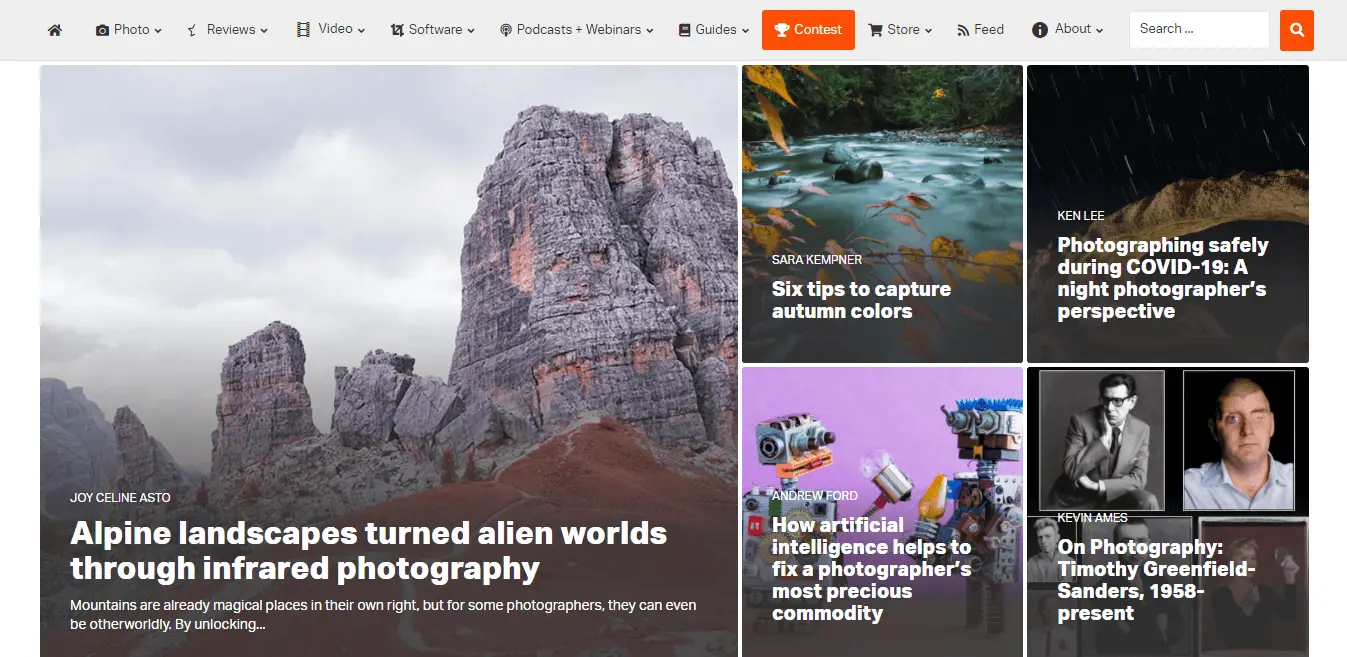
Meilleures pratiques pour la galerie de photos WordPress
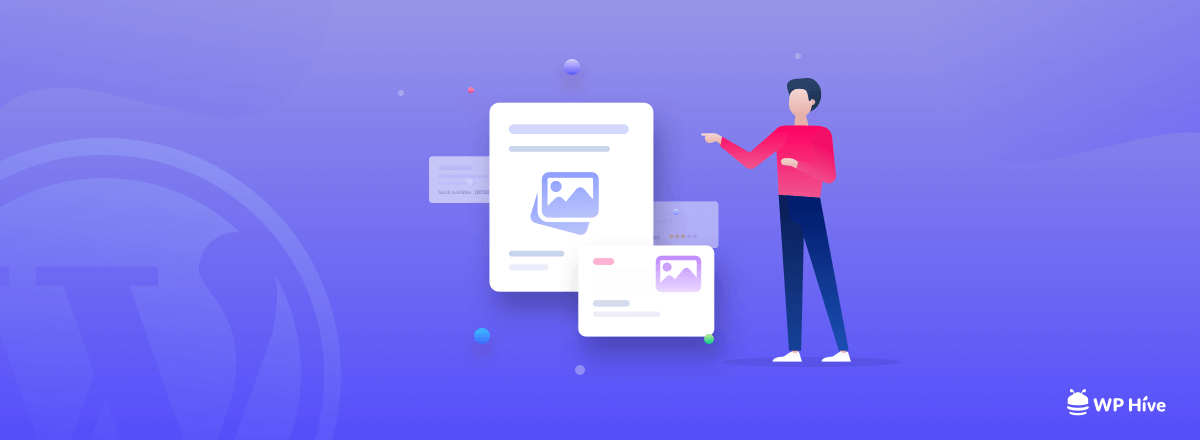
Créer une galerie de photos avec WordPress n’est pas difficile. Mais vous devez faire attention à certains aspects importants lors de la création de la galerie. Comme,
Sélection
- Utilisez des images de haute qualité
- Rendez-le compatible avec les mobiles
- Ajoutez des photos pertinentes
Mise en forme
- Utiliser le format JPEG
- Évitez de télécharger de nombreuses photos
- Taille et échelle de vos photos
- Focus sur l’optimisation de l’image
Conception
- Évitez d’ajouter autant d’éléments de galerie
- Donnez un nom logique à la photo qui raconte l’histoire de la photo
- Ajoutez un espace blanc autour de votre galerie
- Ignorez les options inhabituelles telles que le zoom et la visualisation à 360 degrés
droits d’auteur
- Désactiver l’option de clic droit
- Utilisez un filigrane sur toutes les photos
- Mettez à jour les métadonnées de votre image, le nom de votre entreprise, le nom du photographe et la date à des fins de droits d’auteur
Stratégies supplémentaires
- Utilisez un thème WordPress ou un constructeur de page réactif et prêt pour la rétine, comme Elementor
- Utilisez un CDN, comme Jetpack
- Autoriser les options de chargement différé dans votre galerie
- Compressez et optimisez vos images en utilisant TinyPNG
- Ajouter un plugin de cache comme WP Super Cache
- Désactivez le lien direct de vos photos
Meilleurs plugins de galerie de photos WordPress
Si vous souhaitez créer une galerie de photos dynamique pour votre site Web comme l’autre site de photographie, vous devriez opter pour les plugins WordPress de galerie de photos. Nous présentons ici quelques-uns des meilleurs plugins de galerie de photos qui sont avancés, faciles à utiliser et vous permettent de créer tout type de galerie en quelques minutes.
- Éditeur de vignettes de publication
- Galerie Envira
- Filigrane d’image
- Cadre de référencement
- Flux Instagram
- Régénérer les miniatures
- Slider par Soliloquy
Pour plus d’informations, vous pouvez consulter le blog ci-dessous.
Comment créer une galerie de photos WordPress (4 étapes faciles)
Il est maintenant temps de montrer comment créer une galerie de photos dans WordPress en suivant 4 étapes simples. Commençons.
1- Créer une nouvelle page pour la galerie de photos
Pour créer une galerie, nous devons créer une page de galerie où nous pouvons concevoir notre galerie. Vous pouvez également créer une galerie dans votre autre page ou publication d’existence.
Cependant, vous devez d’abord vous connecter au tableau de bord WordPress et cliquer sur le Pages> Ajouter nouveau.

Après cela, vous devez mettre le nom de votre page dans le Titre section.
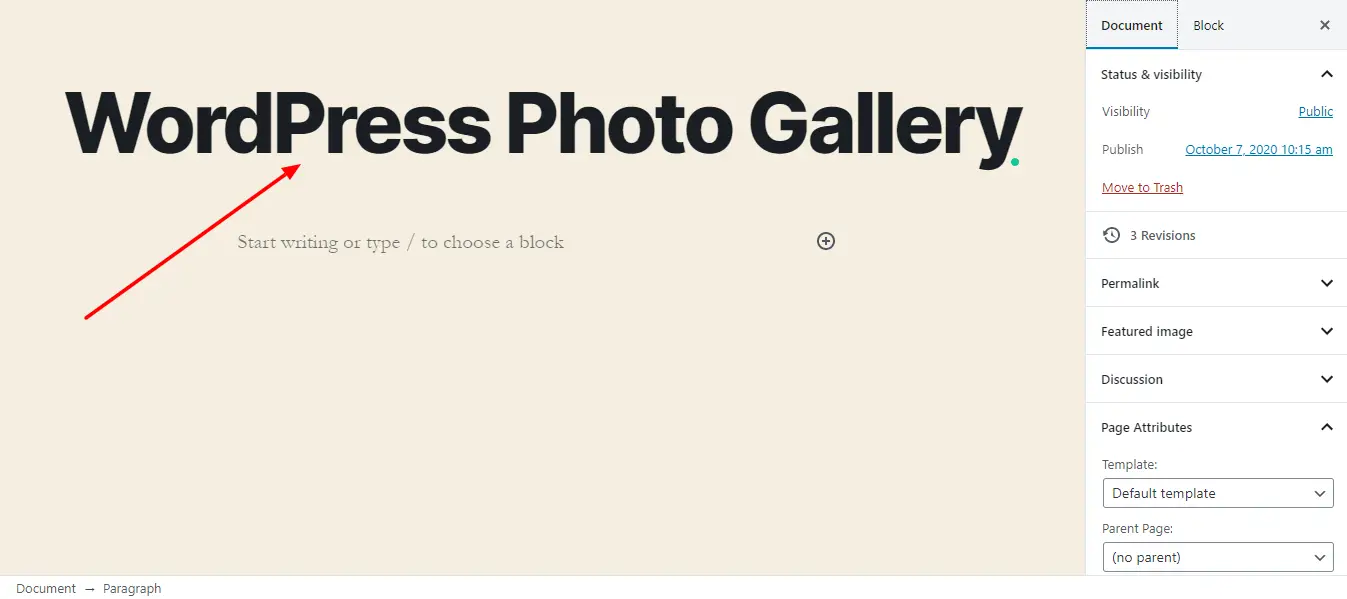
2- Choisissez le bloc Galerie
Après avoir créé une nouvelle page de galerie, votre prochaine tâche consiste à sélectionner le Bloc Galerie. Cliquez simplement sur le ‘+’ et choisissez l’icône Bloc Galerie.
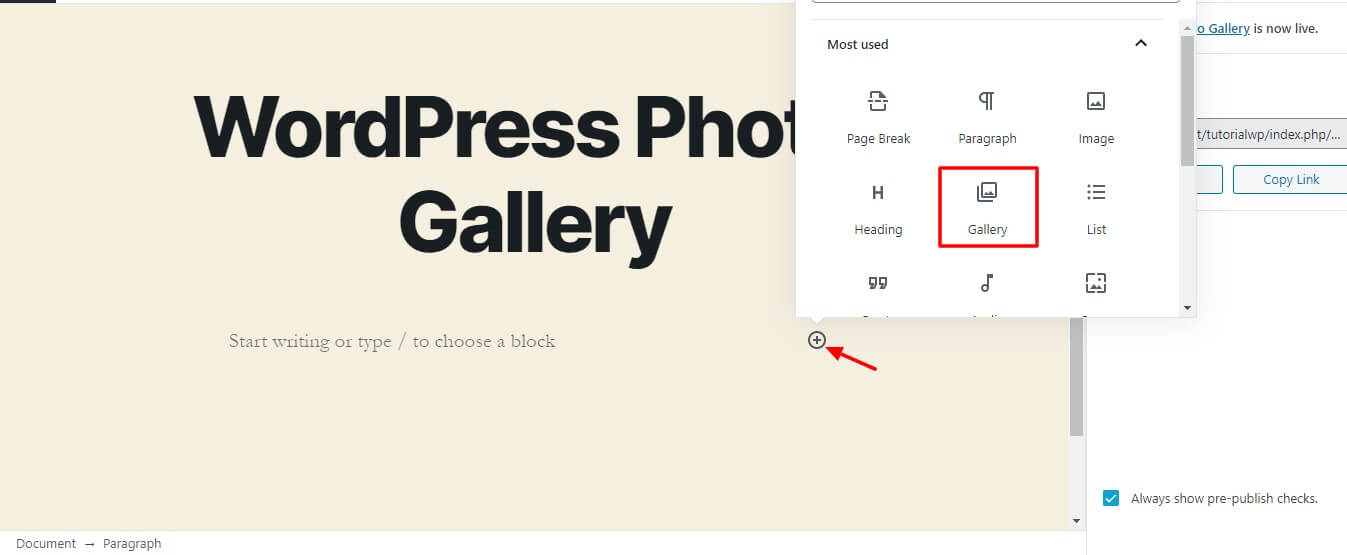
3- Télécharger des photos de la galerie
Vous pouvez maintenant télécharger vos photos de galerie dans la cuisine. Pour ce faire, cliquez sur Télécharger ou médiathèque
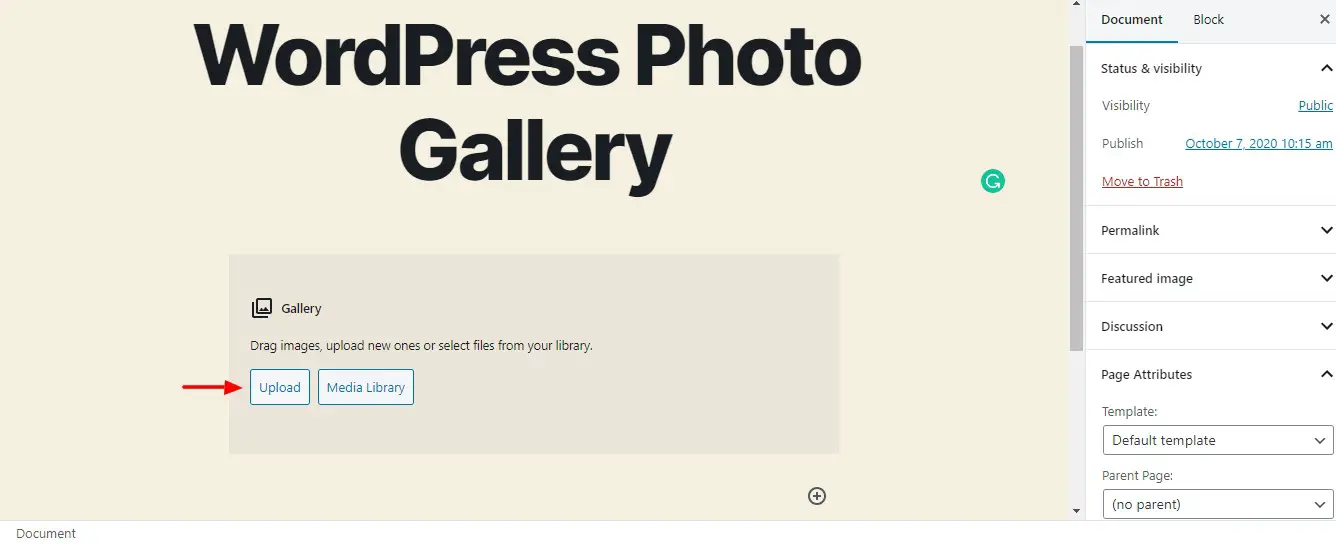
Et sélectionnez les images que vous souhaitez télécharger ici.
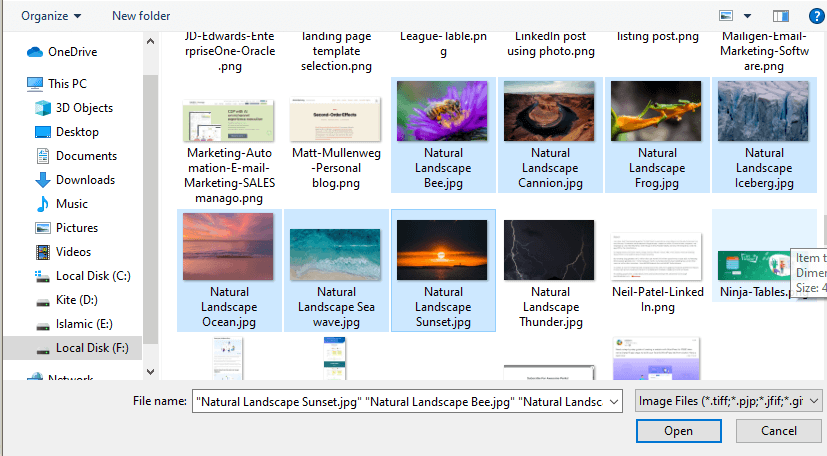
4- Modifier votre galerie
Tout d’abord, vous pouvez écrire des légendes d’image individuelles et ajouter une légende de galerie. Pour écrire une légende d’image ab, vous devez cliquer sur le Écrire des légendes de l’image.
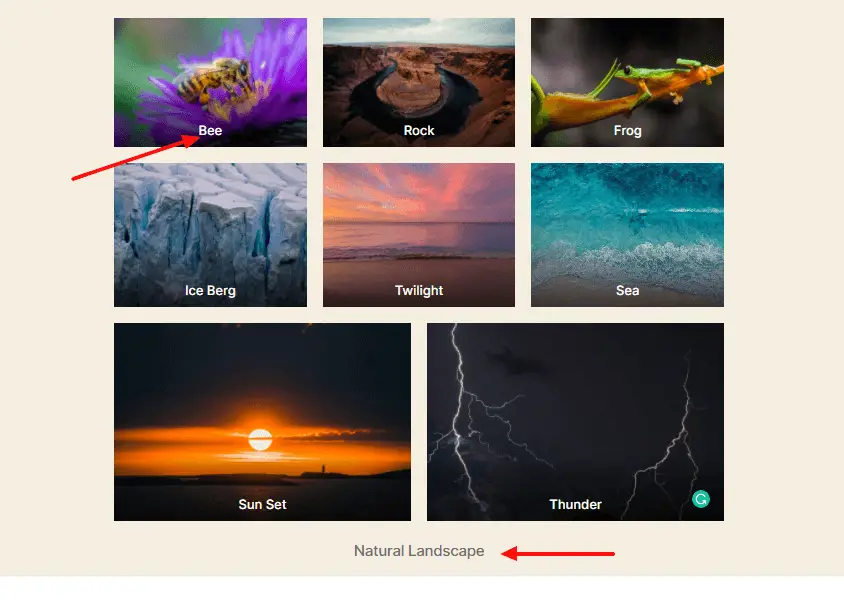
Vous pouvez également définir le numéro de colonne de votre galerie. Ici nous sélectionnons 3 colonnes cela signifie que dans une colonne trois images sont affichées. De plus, vous ajoutez une page de pièces jointes dans le Lien et redimensionner votre Tailles d’image.
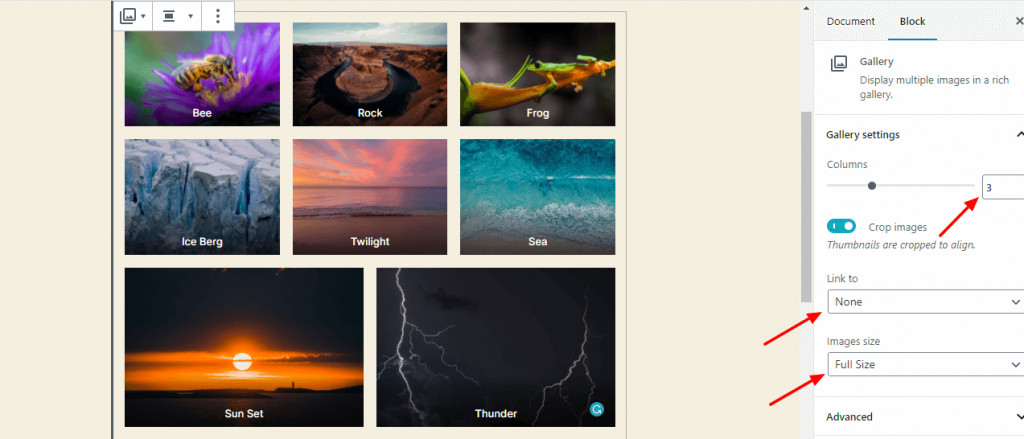
Si vous souhaitez ajouter un lien dans la couleur de votre image de galerie ou du texte de la légende, vous pouvez le faire facilement. Il vous suffit de cliquer sur l’image et de sélectionner le menu déroulant pour changer Couleur du texte.
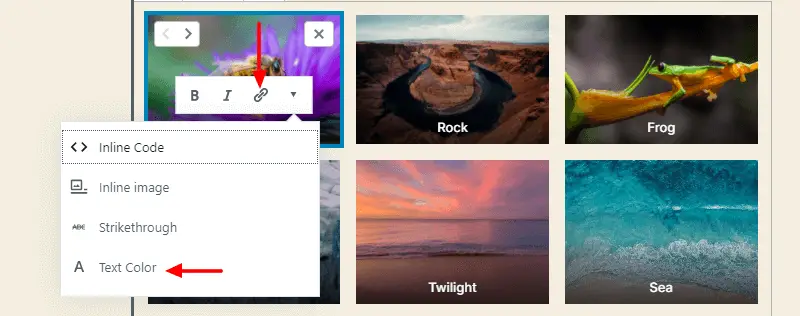
Après avoir terminé la partie d’édition, il est temps d’afficher l’aperçu de votre galerie.
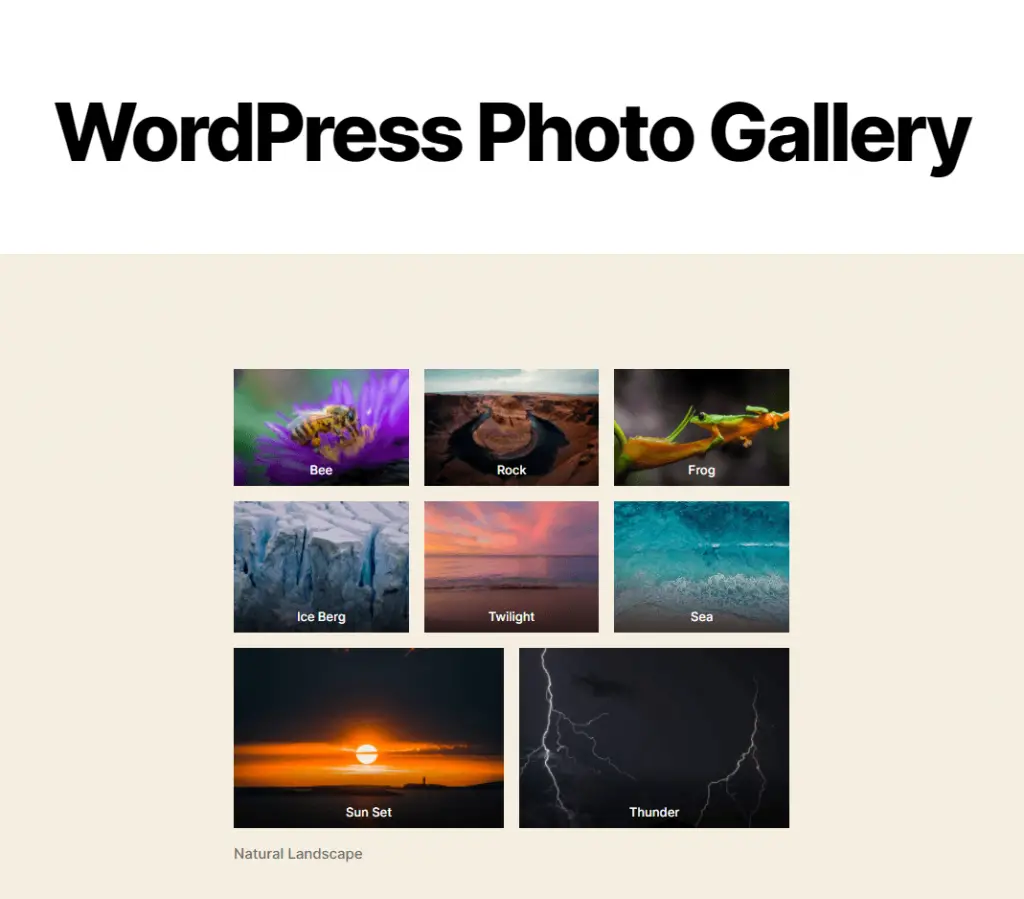
Si vous souhaitez créer une galerie vidéo, consultez le blog ci-dessous.
Conclusion
WordPress a une option par défaut pour créer une belle galerie. Mais il a certaines limites. Vous ne pouvez pas ajouter de fonction avancée dans le bloc de galerie par défaut. Si vous souhaitez ajouter des fonctionnalités supplémentaires dans votre galerie de photos WordPress, vous pouvez consulter les plugins de galerie que nous avons mentionnés précédemment.
Nous espérons que cet article vous aidera beaucoup à concevoir votre galerie de photos ultime. Bonne chance.